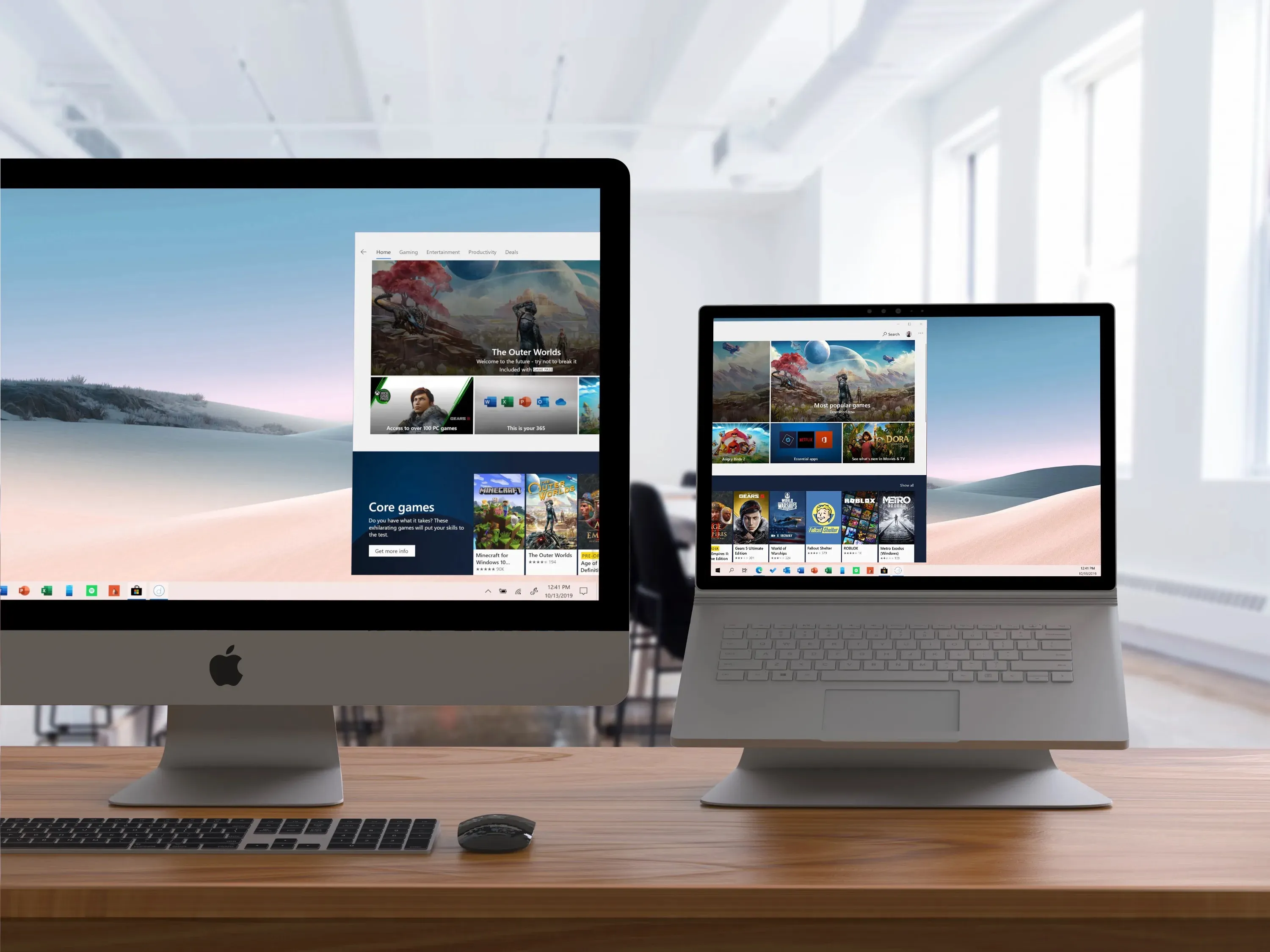
Les iMacs sont souvent dotés d'écrans Retina haute résolution qui offrent des couleurs vives, des images nettes et de larges angles de vision, ce qui les rend idéaux pour des tâches telles que la retouche photo et vidéo, la conception graphique, les jeux et la consommation de médias. Si vous avez à la fois un iMac et un ordinateur Windows, il est intéressant de configurer votre iMac comme deuxième moniteur pour PC, que ce soit pour le travail ou les loisirs.
Cet article vous expliquera comment utiliser un iMac comme moniteur pour PC. Continuez votre lecture.
Exigences pour votre iMac
Malheureusement, tous les iMac ne peuvent pas être utilisés comme moniteur externe pour un ordinateur Windows. Seuls certains anciens modèles d'iMac disposant d'une fonctionnalité appelée Mode cible peuvent être utilisés comme écran externe lorsqu'ils sont branchés sur un autre ordinateur.
Les exigences varient selon les différents modèles d'iMac. Vérifiez le modèle de votre iMac et assurez-vous que votre appareil répond à toutes les exigences ci-dessous.
- Votre iMac fonctionne sous macOS 10.13 High Sierra ou une version antérieure. Si votre iMac dispose d'une version plus récente de macOS installée, suivez ce guide pour installer des anciennes versions de macOS sur votre iMac.
- Le câble reliant les ordinateurs iMac et PC doit être un câble Thunderbolt ou Thunderbolt 2 si votre modèle d'iMac a été introduit en 2011, 2012, 2013 ou mi-2014, ou un câble Mini DisplayPort pour un modèle d'iMac introduit en 2009 et 2010.
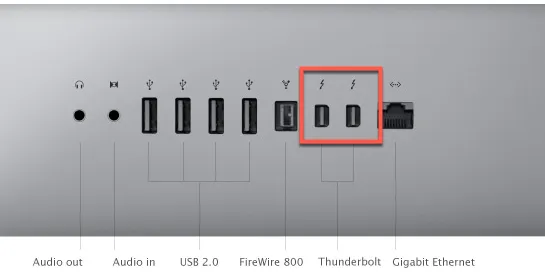
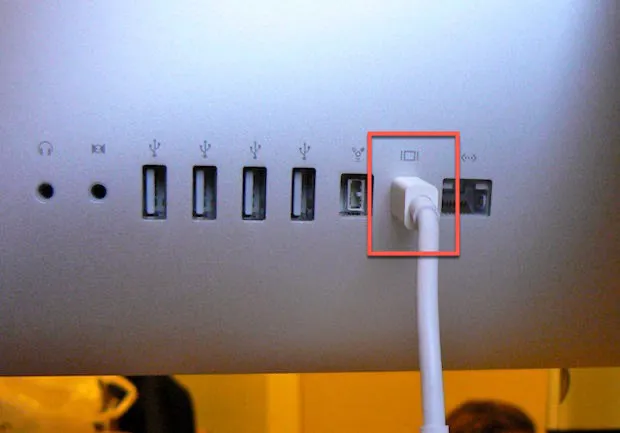
Après avoir vérifié que la fonctionnalité Mode cible est disponible sur votre iMac, vous pouvez passer à l'utilisation de l'iMac comme moniteur pour votre PC.
Cet article vous a-t-il été utile ? N'hésitez pas à le partager avec des personnes qui pourraient avoir besoin de cette solution.
Conclusion
L'écran Retina haute résolution de l'iMac en fait l'un des meilleurs moniteurs du marché. L'utiliser comme un écran externe vous offre une expérience plus grande et plus claire, que ce soit pour travailler ou pour vos loisirs. Si vous disposez d'un ancien iMac et d'un PC, suivez les étapes de cet article pour utiliser un iMac comme moniteur pour PC.
FAQ
- QPuis-je utiliser un iMac comme écran pour Windows ?
-
A
Oui, vous pouvez utiliser un iMac comme écran pour un PC Windows tant que votre iMac dispose de la fonctionnalité Mode d'affichage cible.
- QPeut-on utiliser le iMac M1 comme écran pour un PC ?
-
A
Les iMac M1 ne disposent pas du Mode d'affichage cible qui permet de connecter l'iMac à un PC Windows. Par conséquent, vous ne pouvez pas utiliser un iMac doté d'une puce M1 comme écran externe pour PC.
- QQuels Mac prennent en charge le mode d'affichage cible ?
-
A
Les modèles d'iMac introduits en 2009, 2010, 2011, 2012, 2013 et mi-2014 offrent le Mode d'affichage cible.
- QPuis-je utiliser un iMac de fin 2015 comme écran pour un PC ?
-
A
Non, vous ne pouvez pas utiliser un iMac de fin 2015 comme écran pour un PC car il ne prend pas en charge le Mode d'affichage cible.
- QPuis-je utiliser plusieurs iMac pour connecter mon PC comme écrans ?
-
A
Oui, vous pouvez connecter plusieurs iMac à votre PC en tant qu'écrans externes tant que les iMacs disposent du Mode d'affichage cible.
- QQue faire si le Mode d'affichage cible ne fonctionne pas ?
-
A
Tout d'abord, vérifiez si le Mode d'affichage cible est disponible sur votre iMac. Ensuite, débranchez le câble, redémarrez votre iMac et votre PC, rebranchez correctement le câble et appuyez sur Commande + F2 sur votre iMac pour réessayer.
Comment utiliser un iMac comme moniteur pour PC
Si vous utilisez un PC Windows avec un écran de qualité inférieure, le connecter à l'iMac vous permettra de bénéficier de l'écran Retina supérieur de l'iMac. De plus, en configurant un iMac comme moniteur externe, vous pouvez réutiliser un ancien iMac qui pourrait ne plus correspondre à vos besoins informatiques actuels.
Voici comment procéder :
Étape 1. Allumez les deux ordinateurs et connectez l'iMac au PC
Branchez une extrémité du câble Thunderbolt ou Mini DisplayPort sur l'iMac et l'autre extrémité sur votre ordinateur Windows. Si votre ordinateur Windows ne dispose pas de ces ports, vous pouvez facilement vous procurer un adaptateur.
Étape 2. Activez le Mode cible sur l'iMac
Une fois que le câble est correctement connecté entre l'iMac et le PC, votre iMac commencera automatiquement à reproduire l'écran de votre PC. Si ce n'est pas le cas, vous pouvez appuyer sur la combinaison de touches Commande + F2 sur le clavier de votre iMac pour activer le Mode cible. Vous verrez alors ce qui s'affiche à l'écran de votre PC apparaître sur l'écran de l'iMac.
Étape 3. Ajustez la résolution d'écran optimale sur le PC
Lorsque vous vous connectez à un moniteur externe, votre PC doit ajuster la résolution d'écran pour obtenir une qualité d'image optimale. Pour modifier la résolution d'écran, faites un clic droit sur le bureau et choisissez les paramètres d'affichage (Personnaliser, Résolution de l'écran ou tout autre nom similaire). Faites défiler jusqu'à la section Résolution d'affichage et cliquez sur la case pour voir les options disponibles. Si une résolution de 2560 x 1440 ou supérieure est disponible, sélectionnez-la. Sinon, choisissez la meilleure résolution possible.
Étape 4. Quittez le Mode cible
Il est simple de cesser d'utiliser un iMac comme moniteur pour un PC, il suffit de désactiver le Mode cible en appuyant à nouveau sur Commande + F2 et de débrancher le câble des deux ordinateurs.
Il est simple d'utiliser un iMac comme moniteur pour un PC Windows, n'est-ce pas ? Faites-le savoir aux autres !